- Página Inicial >
- Descrição das Peças >
- Tela Menu Inicial
Tela Menu Inicial
Visão geral
O Menu Inicial pode ser exibido pressionando o botão HOME. Categorias como ![]() [Canal],
[Canal], ![]() [Filmes] e
[Filmes] e ![]() [Aplicativos] são exibidas na parte superior do Menu Inicial. Você pode reproduzir o conteúdo selecionando sua miniatura em uma subcategoria. Você também pode usar funções (como alteração de definição) selecionando o ícone relacionado. O número de categorias e itens disponíveis variam dependendo de sua região/país.
[Aplicativos] são exibidas na parte superior do Menu Inicial. Você pode reproduzir o conteúdo selecionando sua miniatura em uma subcategoria. Você também pode usar funções (como alteração de definição) selecionando o ícone relacionado. O número de categorias e itens disponíveis variam dependendo de sua região/país.
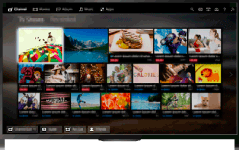
Etapas
Pressione o botão HOME.
Selecione a categoria desejada usando os botões
 /
/ .
.
(Ao usar o Controle Remoto com Touchpad, mova para a esquerda/direita).
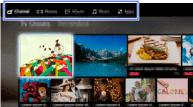
Pressione o botão
 e, em seguida, selecione o painel desejado usando os botões
e, em seguida, selecione o painel desejado usando os botões  /
/ .
.
(Ao usar o Controle Remoto com Touchpad, mova para baixo depois para esquerda/direita).
Quando você move o cursor além das bordas esquerda/direita da subcategoria, a próxima subcategoria é exibida.
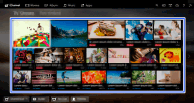
Selecione a miniatura do conteúdo desejado.
O conteúdo é reproduzido.
Categorias no Menu Inicial
 [Canal]
[Canal]
- Você pode visualizar miniaturas de transmissões ao vivo, transmissões futuras e conteúdo gravado. Selecione a subcategoria desejada para alterar a fonte. Você também pode alterar o sistema de transmissão usando [Lista de canais] na parte inferior do Menu Inicial.
 [Filmes]
[Filmes]
- Você pode assistir a filmes de provedores de serviços de filmes online, de dispositivos USB conectados ou de sua rede doméstica. Selecione a subcategoria desejada para alterar a fonte.
 [Álbum]
[Álbum]
- Você pode visualizar fotos de provedores de serviço online, de dispositivos USB conectados ou de sua rede doméstica. Selecione a subcategoria desejada para alterar a fonte.
 [Música]
[Música]
- Você pode reproduzir conteúdo musical de provedores de serviços de música online, de dispositivos USB conectados ou de sua rede doméstica. Selecione a subcategoria desejada para alterar a fonte.
 [Aplicativos]
[Aplicativos]
- Você pode lançar aplicativos. Miniaturas de aplicativos em destaque ([Destaques]) e seus aplicativos favoritos ([Meus aplicativos]) são exibidas. Para visualizar todos os aplicativos, selecione [Todos os aplicativos] na parte inferior do Menu Inicial.
Dicas
- As subcategorias podem estar sujeitas a mudanças sem aviso prévio.
Ícones no Menu Inicial
 [Pesquisar]
[Pesquisar]
- Você pode inserir uma palavra-chave para pesquisar o conteúdo. Você também pode selecionar palavras-chave pesquisadas anteriormente.
(A disponibilidade dessa função depende da região/país.)  [Entradas]
[Entradas]
- Você pode selecionar um dispositivo de entrada conectado à TV.
 [Servidor de Mídia]
[Servidor de Mídia]
- Você pode selecionar um servidor de mídia (por exemplo, flash drive USB, rede doméstica) para pesquisar seu conteúdo usando o Media Player.
 [Ajustes]
[Ajustes]
- Você pode alterar as definições da TV (por exemplo, Imagem & Tela, Som, Canal).
 [Ajuda]
[Ajuda]
- Você pode visualizar informações sobre autodiagnóstico e suporte ao cliente. Você também pode visualizar este i-Manual.
 /
/ /
/ [Status da rede]
[Status da rede]
- Você pode visualizar o status de conexão de rede.
Você pode visualizar uma descrição do status de conexão de rede selecionando o ícone. : Conectado a uma LAN por cabo.
: Conectado a uma LAN por cabo.
 : Conectado a uma LAN sem fio. O número de linhas de onda indica a força do sinal.
: Conectado a uma LAN sem fio. O número de linhas de onda indica a força do sinal.
 : Conectado a uma rede móvel. O número de barras indica a força do sinal. (Essa função está disponível dependendo da sua região/país).
: Conectado a uma rede móvel. O número de barras indica a força do sinal. (Essa função está disponível dependendo da sua região/país).
As seguintes marcas são adicionadas ao ícone para indicar um status específico. : Essa marca indica um erro de conexão da rede. Essa marca também aparece quando a configuração da rede não foi finalizada. (Nesse caso, a dica de ferramenta mostra [Nenhuma rede configurada]).
: Essa marca indica um erro de conexão da rede. Essa marca também aparece quando a configuração da rede não foi finalizada. (Nesse caso, a dica de ferramenta mostra [Nenhuma rede configurada]).
 : Essa marca indica que a TV está conectada à sua rede doméstica, mas não se conecta à Internet.
: Essa marca indica que a TV está conectada à sua rede doméstica, mas não se conecta à Internet.
 : Essa marca indica que a TV está temporariamente desconectada da sua rede ou está tentando se conectar à rede. Se a rede estiver corretamente configurada, a conexão será recuperada automaticamente.
: Essa marca indica que a TV está temporariamente desconectada da sua rede ou está tentando se conectar à rede. Se a rede estiver corretamente configurada, a conexão será recuperada automaticamente.
Se ou
ou  for exibido, verifique o status e configurações de sua rede. Pressione o botão HOME e selecione
for exibido, verifique o status e configurações de sua rede. Pressione o botão HOME e selecione  [Ajustes] →
[Ajustes] →  [Rede] → [Configuração da Rede] → [Ver ajustes da Rede e status].
[Rede] → [Configuração da Rede] → [Ver ajustes da Rede e status].

